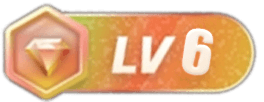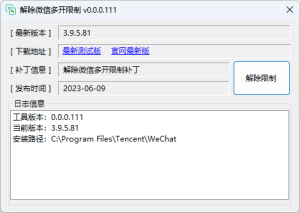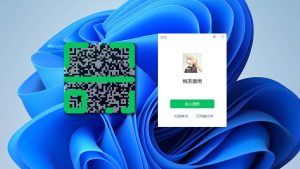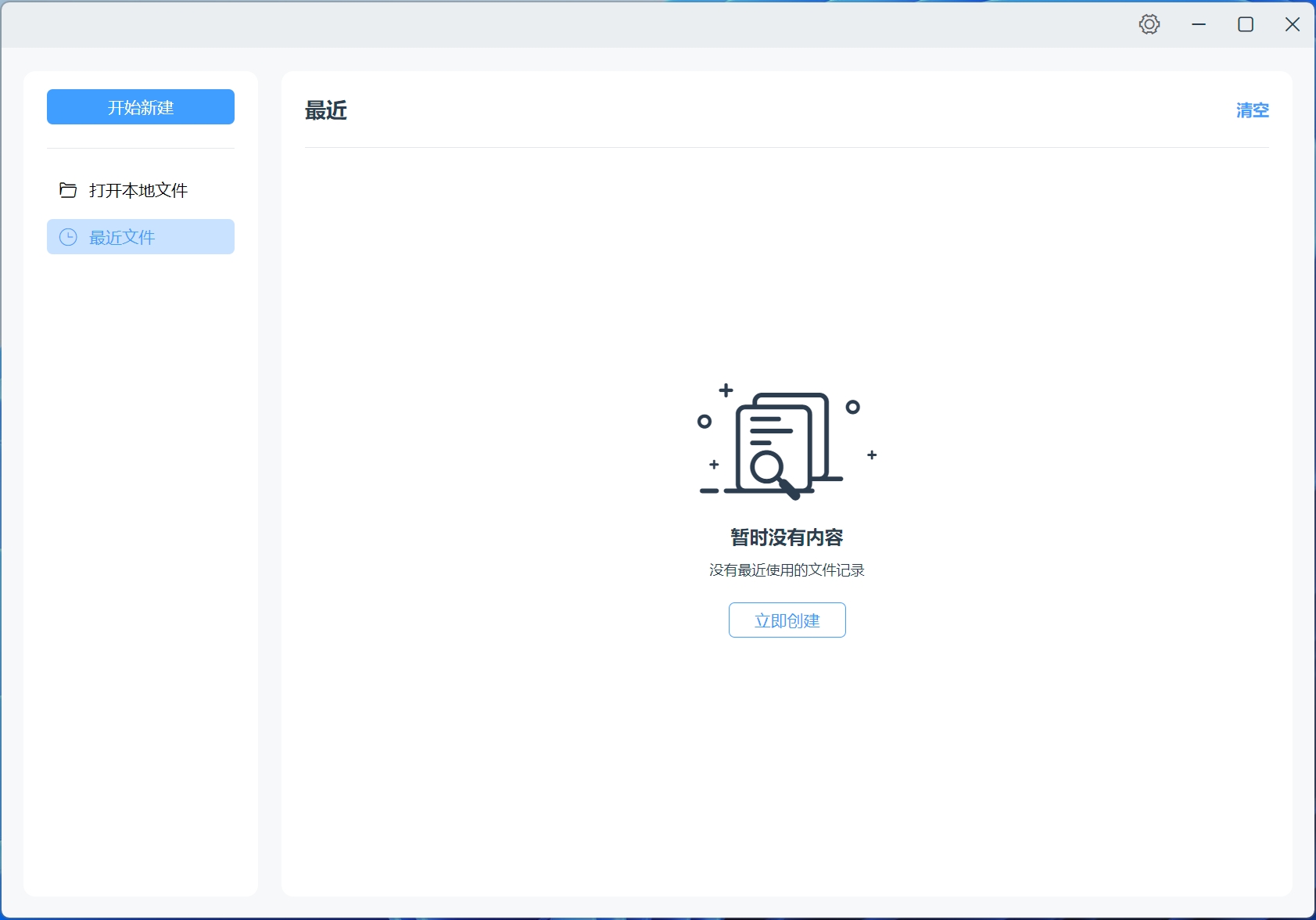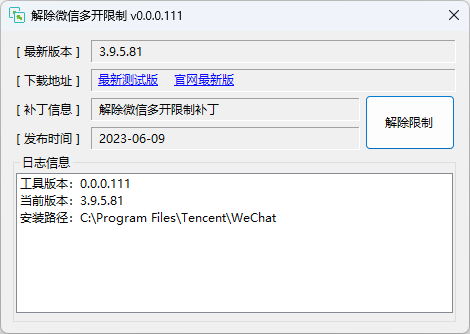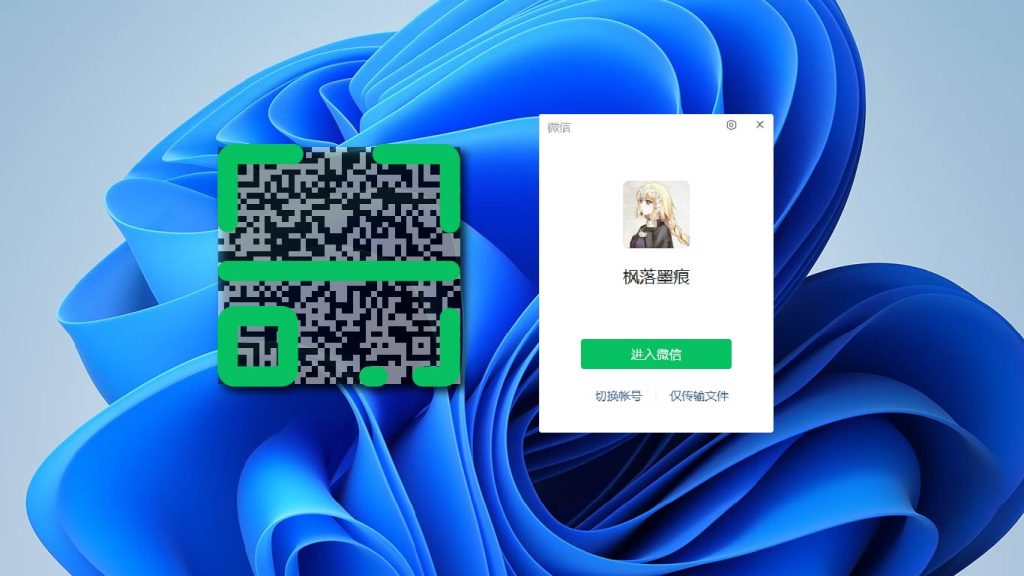重大更新
在以往的版本中,如果你更新到了最新版本后,就要考虑到客户或者同事是否能打开你的模型,如果不能打开将可能对你的业务造成一定的影响,这个问题在SOLIDWORKS 2024中将不需要考虑太多,因为它可以保存两年前的旧版本文件,当然这只是其中之一,那有没有必要更新到最新版本呢?我们看看新版本中有哪些特性和功能。
SOLIDWORKS 3D CAD
先前版本的兼容性
- 即使其他用户正在使用旧版 SOLIDWORKS,也能轻松与其协作。
- 可将零件、装配体和工程图保存为最新版本前两年之内的 SOLIDWORKS 版本。
![图片[1]-SOLIDWORKS 2024 SP0.1~SP5.0 Full Premium 64 位 简体中文破解版](https://www.redsonw.com/wp-content/uploads/2023/11/屏幕截图-2023-11-12-223616-1024x780.png)
装配体
- 借助新的装配体建模工作流程,加快推进大型装配体的设计、文档编制和协作过程。
- 当使用“轮廓”选项来消除模型特征时,可通过应用规则更快地简化大型装配体。
- 在 SOLIDWORKS 中将装配体插入到零件,以表示装配后的加工工序。
- 通过快速滤除不需要的零部件,简化装配体 STEP 文件的导入过程。
零件和特征
- 在选择一个或多个实体后,使用新选项预览和编辑尺寸,加快草图绘制速度。
- 使用线性阵列的对称选项建立双向对称阵列。
- 在注释和表格中,将测量单位显示为自定义属性。
工程图和出详图
- 通过标准化的尺寸链布局、高效地重新附加尺寸以及简化的 DXF 导出后处理,创建能够更清晰地传达设计意图的工程图。
- 通过将悬空尺寸重新连接到适当的参考点,更高效地清除悬空尺寸。
- 改进尺寸链对齐功能并遵循工程图标准,更快地制作详细工程图。
- 使用新选项从 DXF™ 平板型式中排除隐藏的草图。
钣金
- 通过遵守钣金制造标准,减少钣金制造瓶颈。
- 以一定角度创建凸边时,为槽口提供切割法线选项,以符合制造规范。
- 自动将槽口扩展到与特定零件相交的凸边的所有实例。
- 无需创建成形工具,使用“草图”快速生成戳记/成形特征。
结构系统
- 对相似的边角进行分组并自动或手动应用处理,加快边角处理的编辑和管理速度。
- 使用新的“边角处理”选项,自动创建一个开口的边角,以添加连接块。
布线
- 使用新的选项来展平、重定向和显示电线及接头,处理更为复杂的电力布线场景。
- 仅更新当前 3D 电气线路,提高布线性能。
- 从 3D 中排除所选零件,同时将所有零件包括在材料明细表 (BOM) 和报告中,提高 3D 性能。
- 将电气线路添加为单个线段或电气线束中的离散电线组。
电气设计
- 在减少错误的同时,更快地创建信息更丰富的电气文档。
- 按照与 SOLIDWORKS 工程图类似的方式,为 2D 控制面板(机柜)工程图中的零部件自动标注序号。
- 报告中将连续的零部件标记显示为范围,例如,显示 X1-X7 而非全部列出 7 个标记。
- 通过新的“自动连接”功能,使用 Excel 自动配置电线属性。
MBD
- 通过显示双尺寸、导出孔表和自定义属性,更明确地以 3D 形式传达设计理念。
- 将孔表导出为 3D PDF。
- 编辑悬空尺寸,将其重新附加至模型中的特征。
- 生成形位公差符号时显示双尺寸。
SOLIDWORKS Visualize
- 体验更轻松的优化功能和更高级的实时渲染。
- 通过简化的界面,更轻松地选择外观类型并优化其参数。
- 调整参数的纹理和纹理映射,获得更优的掌控度和保真度。
- 将法线贴图和位移图相结合,并应用向量位移。
SOLIDWORKS Simulation
增强型轴承接头
- 通过指定压缩、拉伸和弯曲的刚度,轻松创建自定义轴承接头。
- 通过向非线性和大型位移算例添加自定义条件,提高模拟精度。
网格性能改进
- 在可识别的实体上体验更快的、基于曲率的混合网格化过程。
- 使用改进的网格算法来识别重复的实体和零件,并重复使用相同的网格。
在求解完成后保存模型
- 在实施网格化后以及分析完成后强制保存模型文件。
- 防止在发生系统意外崩溃或断电时丢失数据。
复制算例时排除网格和结果
- 通过排除网格和结果数据,节省创建重复算例的时间。
- 更快速、更有效地设置多个负载实例或接触“假设”场景。
准确性和性能增强
- 利用更精确的新方法,对分布式连接的较大面施加远程位移和旋转。
- 运行更大规模的线性动态算例和 p-自适应算例时更快。
- 使用具有优化内存管理的大型曲面间接合交互集来求解算例。
SOLIDWORKS Plastics
增强型 Injection Location Adviser
- 利用增强型 Injection Location Adviser,确定成功填充模型所需的注塑位置目标数量(至多 10 个)。
-获取多达 10 个浇口位置的注塑位置建议。 - 预览填充阵列,以便预先了解模拟情况。
网格化保存选项(新功能)
- 可以保存算例的网格设置而不创建网格。
- 在创建实体网格之前,预览曲面网格以确认其适当性。
增强版 Batch Manager
- 使用简化的 Plastics Batch Manager 来设置和执行多个批量作业。
- 通过分配每个批处理作业可用的最大 CPU 数来优化性能。
热流道和冷流道域
- 在域节点下访问专用热流道和冷流道域配置。
- 轻松为模型的零部件分配热流道或冷流道域。
比较结果(新功能)
- 使用拆分视图窗格显示和比较一项算例的四个不同结果图解。
- 保存含有多个结果图解的拆分视图图像,以便与团队成员和客户轻松交流结果。
SOLIDWORKS PDM
改进的视觉内容
- 通过装配体可视化功能,在 SOLIDWORKS 中以图形方式查看零部件数据,如工作流程状态。
- 使用特定图标迅速识别焊件切割清单零部件。
增强的数据保护和跟踪功能
- 保护“包含”和“使用位置”中的参考信息——如果用户没有参考文件的访问权限,现在可将其隐藏。
- 签出和撤消签出操作目前会在文件历史记录中显示。
简化了系统数据的访问流程
- 在 Windows® Explorer 版本选项卡中轻松查找有关本地缓存文件的信息,包括最近的历史工作流程、最近的历史状态和状态天数。
- 通过任务窗格快速访问 SOLIDWORKS 中的其他系统信息。
提升性能
- 当执行添加文件、签入、更改状态和使用“复制树”等常见操作时,响应时间会缩短。
- 在工作流程过渡期间选择性地签出文件来提高工作效率。
简化的变更状态
- 减少鼠标点击次数,并尽快开始工作。
决策因素
上面介绍了新版本的特性与功能,那么是否决定升级呢?我们可以考虑以下几个因素,看是否进行升级。
业务需求
在新版本中,这些功能是否能满足你当前的工作需要求,在与旧版本相比能够给多大的帮助,这个是我们首选的考虑因素之一。
工作效率
我们通常升级软件往往是因为新版本中的功能与特性能够很好的兼容性,或者说能够在旧版本的基础上能够为我们带来更高的工作效率,如果不能满足这个要求,似乎升级到最新版本可能会给我们带来的不会是提升效率,而是更多的麻烦。
工作环境
对于是否升级到最新版本,其实我个人认为,如果是工作环境中,升级到最新版本可能并不是一个很好的选择,因为我们会考虑到客户的版本可能低于我们的版本,如果使用新版本创作,客户可能无法很好的兼容打开;但是同样一个问题,有些客户的往往就是最新或者比你的版本新,这样你的版本低于对方时,也无法打开。所以可以看出更新到最新版本是一把双面刃,在选择时,还是需要考虑清楚,或者我们可以选择个人环境使用最新版,工作环境还是与同事们保持同步。
个人观点
对于我个人而言,我通常都会将常用的版本或者电脑系统更新到最新版本,因为我觉得最新版本的发布定有它独特之处,或是新版本的功能能够给我们带来更多的便利,又或者在新版本中修复了我们旧版本中的BUG,这些不管是哪一种可能都对于我们而言都是好的,在兼容性问题上其实并没有太多的考虑,新版本中定会有更好的选择来解决我们兼容性的问题,例如SOLIDWORKS升级到最新版本后,他人无法打开我们的装配体的问题,我们完全可以将装配体保存为IGS格式或者x_t格式,这两种格式都是通用3D格式,无论对方使用哪一个版本甚至是其它的3D软件都可以打开。